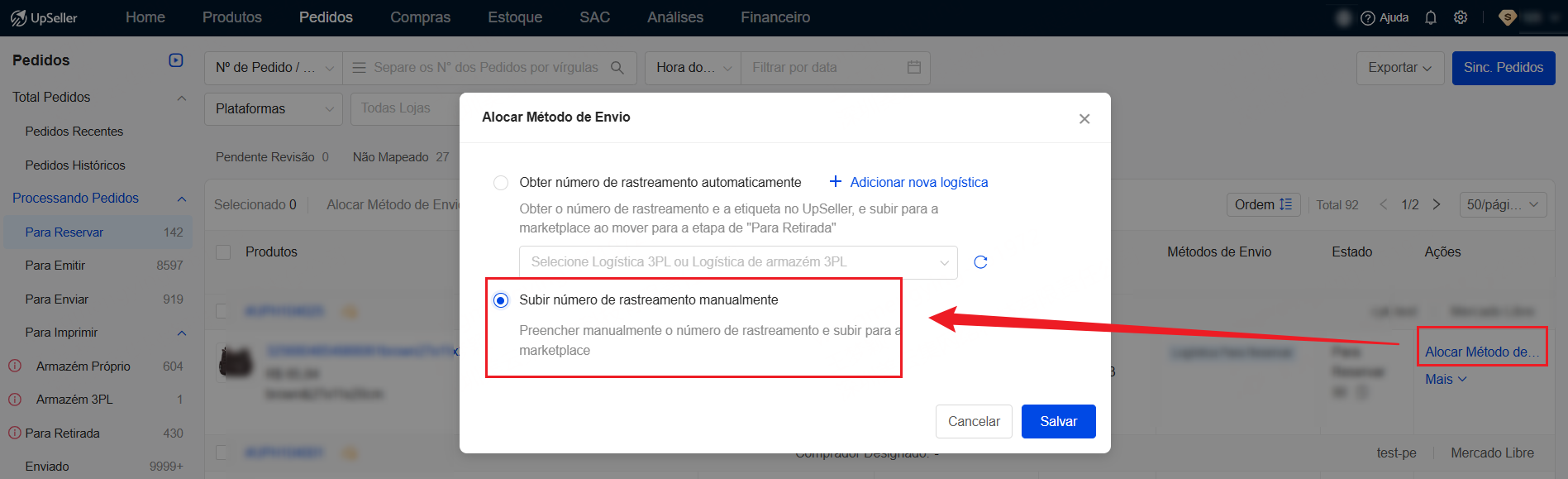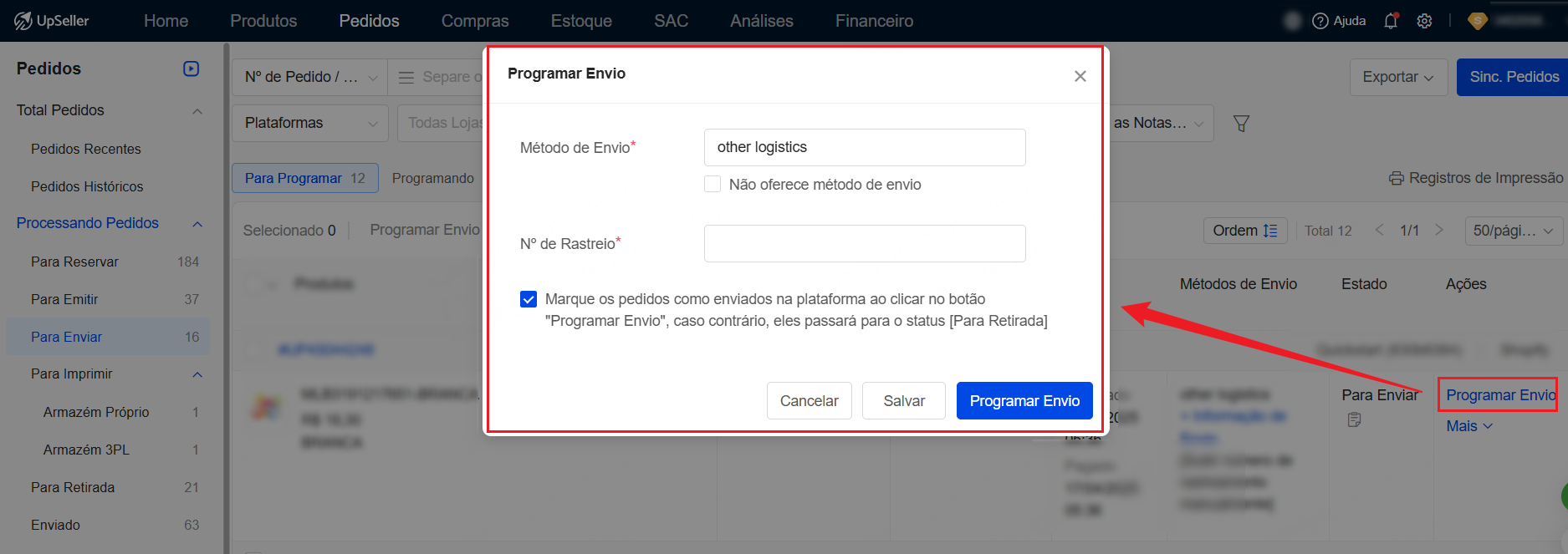Nuvemshop - Guia de Processamento de Pedidos
Atualize no 24 May,2025Copiar Link
I. Atenções:
1. A plataforma Nuvemshop não exige a emissão de notas fiscais. O sistema pulará automaticamente o status Para Emitir. Caso deseje emitir nota fiscal para todos os pedidos, você pode configurar no UpSeller >> https://help.upseller.com/pt/doc-article/97-
2. Após integrar uma nova loja da Nuvemshop, apenas os pedidos dos últimos 30 dias serão sincronizados.
3. Todos os pedidos da Nuvemshop entrarão no status [Para Reservar], com o substatus [Logística Para Reservar].
II. Passos de processamento de pedidos
Pedidos com Nuvem Envio
O UpSeller não consegue processar pedidos com Nuvem Envio.
É necessário processá-los diretamente no central do vendedor da Nuvemshop.
Pedidos com logística 3PL integrada
Se você já conectou uma logística 3PL no UpSeller, pode seguir este tutorial para processar os pedidos com logística 3PL:
https://help.upseller.com/pt/doc-article/1732-
(Atenção: Quando o pedido estiver no status Para Imprimir, ao clicar em Enviar, o nome da transportadora e o número de rastreio serão enviados automaticamente à Nuvemshop.)
Processo manual para pedidos com logística offline
Suba número de rastreamento manualmente >> Adicionar dados de envio e agendar envio >> Marcar como enviado.
1. Suba número de rastreamento manualmente
Clique em Para Reservar >> Logística para reservar >> Alocar Método de Envio >> Subir número de rastreamento manualmente
2. Adicione número de rastreio e programar envio
Na aba de Para Enviar, selecione o pedido >> clique em + Informações de Envio >> preencha o método de envio e o número de rastreio >> clique em Salvar ou Programar envio.
Se marcar o pedido como enviado, o pedido será movido para [Enviado]
Se não marcar, o pedido será movido para [Para Retirada]
3. Concluir envio
Após a coleta do pacote pela transportadora, se o pedido estiver no status Para Retirada, você pode clicar em Marcar como enviado para movê-lo para o status Enviado.
Voltar ao topo